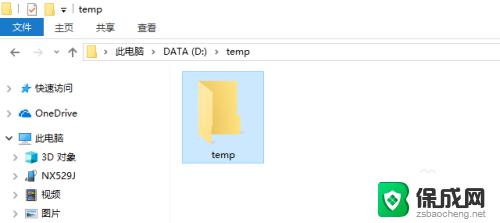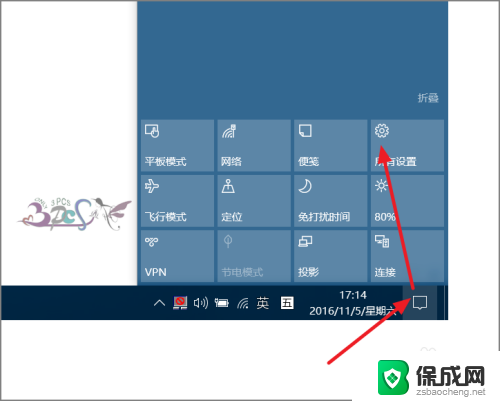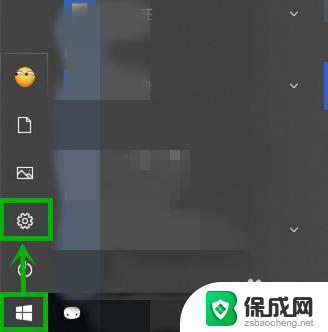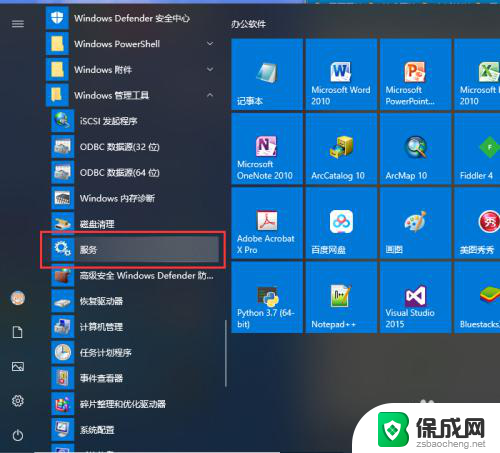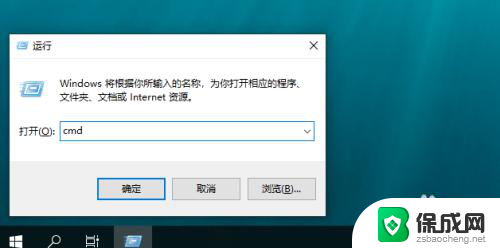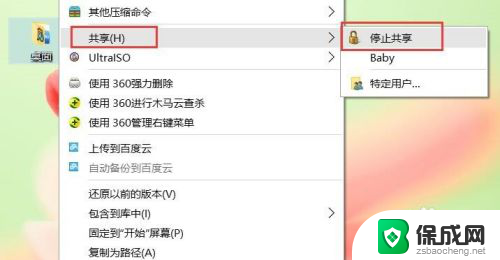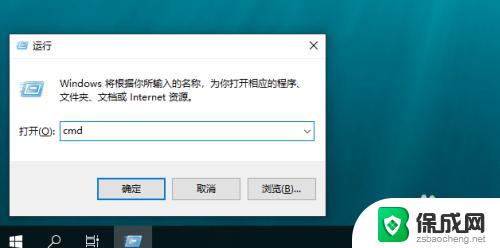共享文件夹如何取消密码访问 Win10访问共享文件需要密码怎么取消
更新时间:2024-02-01 08:46:33作者:jiang
共享文件夹是我们在Win10系统中常用的功能之一,它能方便地共享文件和文件夹给其他电脑用户访问,有时我们可能会遇到访问共享文件夹需要输入密码的情况,这对于一些特定场景下的用户来说可能并不方便。如何取消密码访问共享文件夹呢?在本文中我们将介绍一种简单的方法,帮助您轻松取消共享文件夹的密码访问设置。
操作方法:
1.在Windows10桌面,我们右键点击右下角的“打开网络和Internet设置”菜单项。

2.在打开的网络设置窗口中,我们点击右侧的网络和共享中心快捷链接。
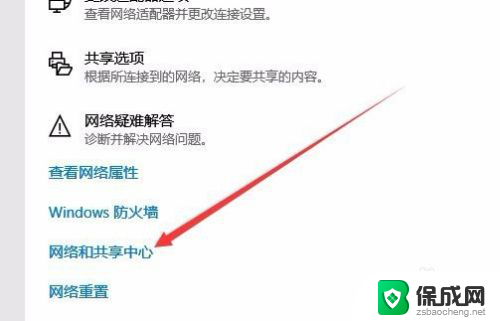
3.在打开的网络和共享中心窗口中,我们点击左侧边栏的“更改高级共享设置”快捷链接
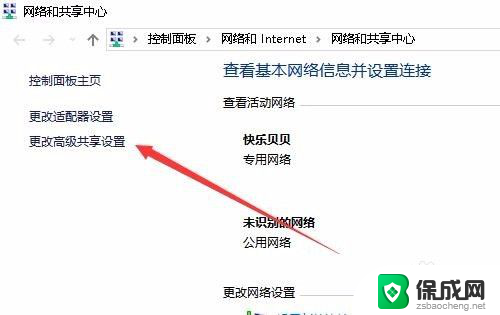
4.在右侧打开的窗口中,我们点击密码保护的共享设置项。我们选择“关闭密码保护共享”设置项。
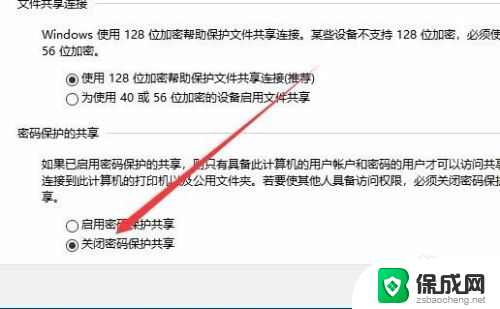
以上就是共享文件夹如何取消密码访问的全部内容,碰到同样情况的朋友们赶紧参照小编的方法来处理吧,希望能够对大家有所帮助。